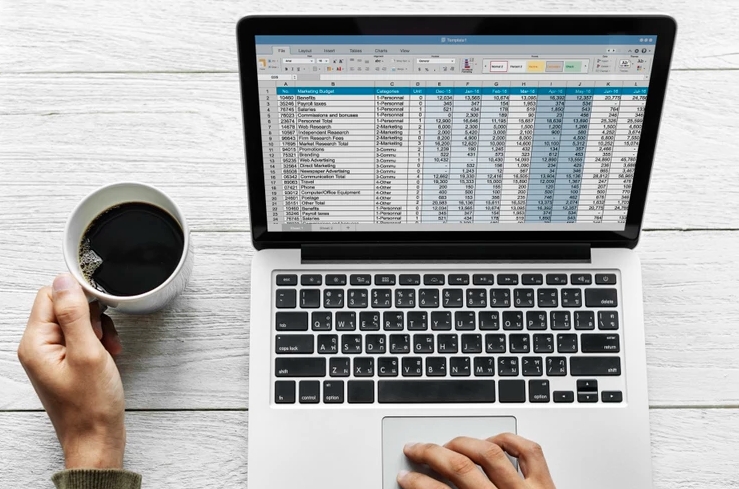JBL蓝牙音箱是一款非常受欢迎的音箱品牌,它不仅具有高品质的音效,还可以通过蓝牙连接到多种设备上,包括电脑。如果你想要将JBL蓝牙音箱连接到电脑上,可以按照以下步骤进行操作。
第一步:打开电脑的蓝牙功能
你需要确保电脑的蓝牙功能已经打开。在Windows系统中,你可以通过以下步骤打开蓝牙功能:
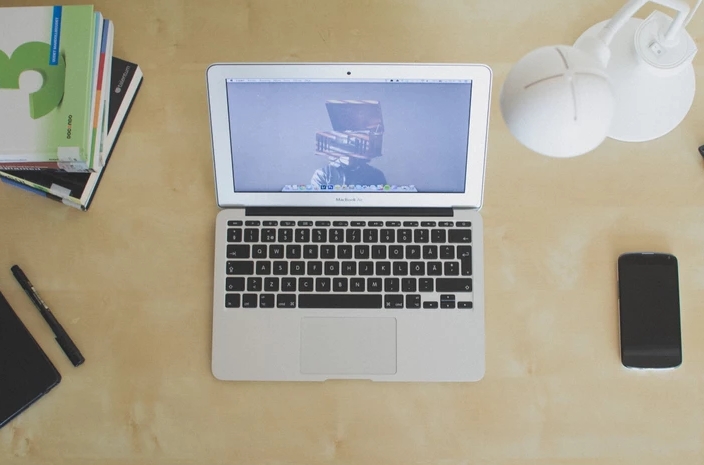
1. 点击任务栏右下角的“通知中心”图标。
2. 点击“所有设置”。
3. 点击“设备”。
4. 点击“蓝牙和其他设备”。
5. 打开“蓝牙”开关。
在Mac系统中,你可以通过以下步骤打开蓝牙功能:
1. 点击屏幕右上角的苹果图标。
2. 点击“系统偏好设置”。
3. 点击“蓝牙”。
4. 打开“蓝牙”开关。
第二步:打开JBL蓝牙音箱的蓝牙功能
接下来,你需要打开JBL蓝牙音箱的蓝牙功能。通常情况下,你只需要按住音箱上的电源按钮几秒钟,直到听到提示音,然后释放按钮即可。
第三步:在电脑上搜索JBL蓝牙音箱
一旦你打开了电脑和JBL蓝牙音箱的蓝牙功能,你就可以在电脑上搜索JBL蓝牙音箱了。在Windows系统中,你可以按照以下步骤搜索:
1. 点击任务栏右下角的“通知中心”图标。
2. 点击“所有设置”。
3. 点击“设备”。
4. 点击“蓝牙和其他设备”。
5. 点击“添加蓝牙或其他设备”。
6. 选择“蓝牙”。
7. 选择你要连接的JBL蓝牙音箱。
在Mac系统中,你可以按照以下步骤搜索:
1. 点击屏幕右上角的苹果图标。
2. 点击“系统偏好设置”。
3. 点击“蓝牙”。
4. 点击“搜索设备”。
5. 选择你要连接的JBL蓝牙音箱。
第四步:连接JBL蓝牙音箱
一旦你找到了JBL蓝牙音箱,你就可以连接它了。在Windows系统中,你可以按照以下步骤连接:
1. 点击你要连接的JBL蓝牙音箱。
2. 点击“连接”。
在Mac系统中,你可以按照以下步骤连接:
1. 点击你要连接的JBL蓝牙音箱。
2. 点击“配对”。
3. 输入配对码(如果需要)。
一旦你连接成功,你就可以在电脑上播放音乐并通过JBL蓝牙音箱进行播放了。
总结
以上就是将JBL蓝牙音箱连接到电脑上的步骤。如果你遇到了连接问题,可以尝试重新启动电脑和JBL蓝牙音箱,或者参考JBL蓝牙音箱的用户手册寻求帮助。
 返回上级
返回上级
 2023-12-11
2023-12-11